###導入###
|
あなたがほとんどの人と同じなら、底なしの銀行口座を持っているわけではありません。月々の支出を詳しく見直してみるのもいいかもしれません。これを行う方法はたくさんありますが、最も早くて簡単なのはスプレッドシートを使用することです。多くの人は、これを行うために、下部に合計がある 2 つの長い列で構成される非常に基本的なスプレッドシートを作成します。これは機能しますが、少しばかげています。 LibreOffice Calc を使用して、(私の意見では) 精査しやすく、より視覚的に魅力的な個人消費スプレッドシートを作成します。
|
最初に支出をリストアップします
まだ LibreOffice を使用する必要はありません。紙とペンを持って座って、毎月の毎日の出費のリストを作成します。時間をかけて記録を見直し、どんなに小さなことでもすべて書き留めてください。いくら使うかについては心配しないでください。お金をどこに使うかに焦点を当てましょう。
完了したら、最も意味のある見出しの下に経費をグループ化します。たとえば、ガス、電気、水道料金を「公共料金」に入れます。毎月発生する予期せぬ出費に備えて、「Assorted」というグループを使用することもできます。
スプレッドシートの作成
LibreOffice Calc を起動し、空のスプレッドシートを作成します。スプレッドシートの上部に 3 つの空白行を残します。後でまた来ます。
経費をカテゴリにグループ化するのには理由があります。これらのグループはスプレッドシート上のブロックになります。まず、最も重要な支出グループ (「世帯」など) をスプレッドシートの先頭に配置します。
ワークシートの上部の 4 行目の最初のセルに支出グループの名前を入力します。目立つように、文字を大きくし (おそらく 12 ポイントのフォント)、太字にします。
このヘッダーの下の行に、次の 3 つの列を追加します。
###過ごす###
###日付###
###額###
「支出」列の下のセルに、このグループ内の支出の名前を入力します。
次に、Date ヘッダーの下のセルを選択します。 [形式] メニューをクリックし、[数値形式] > [日付] を選択します。 [金額] 見出しの下のセルに対してこれを繰り返し、[数値形式] > [通貨] を選択します。
これが表示されます:
これが諸経費のセットです。支出グループごとに新しいブロックを作成する代わりに、作成したものをコピーして最初のブロックの隣に貼り付けます。 3 つのブロックを 1 行に配置し、間に空の列を置くことをお勧めします。
これが表示されます:
 すべての支出グループについて繰り返します。
すべての支出グループについて繰り返します。
すべて合計
個々の経費をすべて表示することは簡単ですが、各経費グループの合計とすべての経費をまとめて表示することもできます。 
まず、各経費グループの金額を合計します。 LibreOffice Calc にこれを自動的に行わせることができます。 「金額」列の下部にあるセルを強調表示し、「数式」ツールバーの「合計」ボタンをクリックします。
「金額」列の最初のセルをクリックし、カーソルを列の最後のセルまでドラッグします。次に Enter を押します。
次に、上部に残した 2 ~ 3 行の空白行を使って何かをしてみましょう。これはすべての出費の合計です。ファイルを開いたときにいつでも表示されるように、そこに配置することをお勧めします。
 表の左上隅にあるセルの 1 つに、「月次合計」などと入力します。次に、その隣のセルに「=SUM()」と入力します。これは、スプレッドシート内の特定のセルの値を追加する LibreOffice Calc 関数です。
表の左上隅にあるセルの 1 つに、「月次合計」などと入力します。次に、その隣のセルに「=SUM()」と入力します。これは、スプレッドシート内の特定のセルの値を追加する LibreOffice Calc 関数です。
追加するセルの名前を手動で入力する代わりに、キーボードの Ctrl キーを押したままにします。次に、スプレッドシート上で各経費を合計したセルをクリックします。 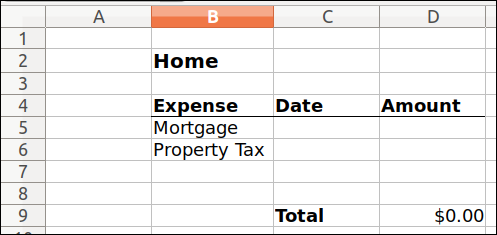 ###仕上げる###
###仕上げる###
あなたは、1 か月間の支出を追跡するシートを持っています。 1 か月分の支出をスプレッドシートで管理するのは少しもったいないです。年間を通して毎月の支出を追跡するためにこれを使用してみてはいかがでしょうか?
スプレッドシートの下部にあるタブを右クリックし、「シートの移動またはコピー」を選択します。表示されたウィンドウで、「終了位置に移動」をクリックし、Enter キーを押します。シートが 12 枚になるまで繰り返します (月ごとに 1 枚)。テーブルの名前を月の後に変更し、Monthly Expenses 2017.ods などのわかりやすい名前でスプレッドシートを保存します。
セットアップが完了したので、スプレッドシートを使用できるようになります。スプレッドシートを使用して支出を追跡するだけでは財務基盤が強化されませんが、毎月の支出額を管理するのに役立ちます。
(タイトル画像: opensource.com)
###著者について:###
Scott Nesbitt - 私は無料/オープンソース ソフトウェアの長年のユーザーであり、楽しみと利益のためにさまざまなソフトウェアを作成しています。あまり真剣には考えません。オンラインでは Twitter、Mastodon、GitHub で私を見つけることができます。
